
  |  | ||
Cette section énumère les causes probables des problèmes liés aux résultats de copie insatisfaisants et propose les solutions possibles.
Problème |
Cause |
Solution |
|---|---|---|
Défauts fréquents d'alimentation du papier. |
Le nombre de feuilles chargées dépasse la capacité de l'appareil. |
|
Défauts fréquents d'alimentation du papier. |
Les guides latéraux du magasin papier sont trop serrés. |
Poussez doucement les guides latéraux afin de les régler de nouveau. |
Défauts fréquents d'alimentation du papier. |
Le papier est humide. |
Utilisez du papier qui a été stocké conformément aux conditions de température et d'humidité recommandées. Voir le manuel À propos de cet appareil. |
Défauts fréquents d'alimentation du papier. |
Le papier est trop épais ou trop fin. |
Utilisez le papier recommandé. Voir le manuel À propos de cet appareil. |
Défauts fréquents d'alimentation du papier. |
Le papier de copie présente des plis ou a été plié/froissé. |
Utilisez du papier qui a été stocké conformément aux conditions de température et d'humidité recommandées. Pour plus de détails concernant le papier recommandé et la manière correcte de le stocker, voir le manuel À propos de cet appareil. |
Défauts fréquents d'alimentation du papier. |
Du papier imprimé est utilisé. |
Ne pas utiliser du papier qui a déjà servi à la copie ou l'impression. |
Le papier de copie se froisse. |
Le papier est humide. |
Utilisez du papier qui a été stocké conformément aux conditions de température et d'humidité recommandées. Voir le manuel À propos de cet appareil. |
Le papier de copie se froisse. |
Le papier est trop fin. |
Utilisez le papier recommandé. Voir le manuel À propos de cet appareil. |
Les copies ne sont pas agrafées. |
Des agrafes sont coincées dans l'agrafeuse. |
Retirez les agrafes coincées. Voir Retrait des agrafes coincées. |
Les copies ne sont pas agrafées. |
Le papier de copie est corné. |
Retournez le papier dans le magasin. |
Les copies sont agrafées comme lots séparés. |
Le nombre de copies est trop important pour que l'agrafeuse puisse agrafer l'ensemble comme un seul lot. |
Vérifiez la capacité de l'agrafeuse. Voir le manuel Copieur/Serveur de documents. |
Les agrafes sont mal positionnées. |
Les originaux ne sont pas positionnés correctement. |
Vérifiez le placement correct pour placer les originaux. Pour plus de détails sur la manière de placer les originaux avec l'agrafeuse, voir le manuel Copieur/Serveur de documents. |
Le papier ne sort pas lors de l'impression avec agrafage. |
Si vous interrompez une impression alors que vous utilisez la fonction d'agrafage, il est possible que du papier non agrafé lors de l'impression soit toujours dans l'unité d'agrafage. |
Appuyez sur la touche [Effacer modes] et annulez les paramètres de copie, y compris l'agrafage. |
Les documents avec piqûre à cheval sont séparés et ne s'empilent pas correctement. |
Certains types de papier sont résistants au pliage et s'ouvrent après avoir été pliés et agrafés. |
Utilisez le papier recommandé. Voir le manuel À propos de cet appareil. |
Vous ne pouvez pas associer plusieurs fonctions. |
Les fonctions sélectionnées ne peuvent pas être utilisées ensemble. |
Vérifiez la combinaison de fonctions et définissez de nouveau les paramètres. Voir le manuel Copieur/Serveur de documents. |
Lors du tri, les pages sont divisées en deux blocs. |
La mémoire est arrivée à saturation lors du tri et les pages ont été livrées en deux blocs. |
Dans [F° Copieur/Serv. doc.], sous [Entrée/Sortie], définissez [Mémoire pleine réinit. numérisation auto] sur [OFF]. |
La copie est grisée ou un motif de texte apparaît en arrière-plan de la copie. |
Vous avez imprimé un document protégé. |
Vérifiez le document. Pour plus de détails sur la manière d'éviter la copie non autorisée du document, voir le manuel Informations Imprimante. |
Les images sont obliques. |
Les guides latéraux du magasin d'alimentation papier ne sont pas réglés correctement. |
Assurez-vous que les guides latéraux sont correctement réglés. Pour plus d'informations sur le réglage des guides latéraux, reportez-vous à Modification du format papier. |
Les images sont obliques. |
Le papier est alimenté de façon oblique. |
Chargez correctement le papier. Voir Chargement de papier. |
Problème |
Cause |
Solution |
|---|---|---|
En mode "Copies Doubles", certaines parties de l'image d'origine ne sont pas copiées. |
La combinaison original/copie n'est pas correcte. |
Spécifiez à nouveau le format de papier. Par exemple, sélectionnez A3 |
En mode "Effacer bords", "Effacement centre" ou "Effacer centre/bords", des parties de l'image originale ne sont pas copiées. |
Vous avez défini une marge trop large. |
Réduisez la largeur de la marge. Vous pouvez ajuster la marge de 2 à 99 mm (0,1 à 3,9 inches). |
En mode "Effacer bords", "Effacement centre" ou "Effacer centre/bords", des parties de l'image originale ne sont pas copiées. |
Les originaux ne sont pas numérisés correctement. |
Placez les originaux correctement. |
En mode "Ajustement marge", des parties de l'image originale ne sont pas copiées. |
|
Réduisez la largeur de la marge avec les Outils utilisateur. Vous pouvez définir une marge de 0 à 30 mm (0 à 1,2 inches). |
En mode "Répétition image", l'image originale n'est pas copiée de façon répétée. |
Vous avez sélectionné un papier au même format que les originaux, ou vous n'avez pas choisi le rapport de reproduction approprié. |
Sélectionnez un papier plus grand que les originaux ou un rapport de reproduction approprié. |
Problème |
Cause |
Solution |
|---|---|---|
La position du tampon est incorrecte. |
L'orientation du papier est incorrecte. |
Vérifiez l'orientation du papier et la position du tampon. |
Le tampon n'est pas imprimé sur le verso des feuilles en copie Recto/Verso. |
L'emplacement du tampon au dos ne correspond pas au format papier. |
Redéfinissez la position du tampon au dos. Pour plus de détails sur la position du tampon au dos Recto/Verso, voir le Guide de paramétrage général. |
Problème |
Cause |
Solution |
|---|---|---|
Les copies effectuées avec la fonction "Livret" ou "Magazine" ne peuvent pas être assemblées correctement sous la forme d'un livre. |
Vous avez sélectionné un paramètre ("Ouverture gche" ou "Ouverture drte") qui ne correspond pas à l'orientation des originaux. |
Dans [F° copieur/serv. doc.], sous [Editer], paramétrez correctement [Orientation : Livret, Magazine]. |
Lorsque vous utilisez "Combiner", des parties de l'image ne sont pas copiées. |
Vous avez défini un taux de reproduction qui ne correspond pas aux formats de vos originaux et du papier de copie. |
Lorsque vous définissez un taux de reproduction à l'aide du mode Sélection Manuelle Papier, assurez-vous que le rapport correspond à vos originaux et au papier de copie. Sélectionnez le taux de reproduction correct avant d'utiliser le mode Combiner. Voir le manuel Copieur/Serveur de documents. |
Les copies ne sont pas dans le bon ordre. |
Vous avez placé les originaux dans le désordre. |
Quand vous placez une pile d'originaux dans l'ADF, la dernière page doit être sur le fond. Si vous placez un original sur la vitre d'exposition, commencez par la première page à copier. |
Problème |
Cause |
Solution |
|---|---|---|
Impossible d'imprimer en mode Recto/Verso. |
Vous avez chargé du papier dans le Bypass. |
Retirez le papier chargé dans le Bypass. Chargez le papier dans un magasin autre que le magasin bypass. |
Impossible d'imprimer en mode Recto/Verso. |
Vous avez chargé du papier dont le poids dépasse 105 g/m2. |
Changez le papier. |
Impossible d'imprimer en mode Recto/Verso. |
[Appliquer R/V] est défini sur [Non] pour "Type papier". |
Dans [Paramètres papier du magasin], sous "Type papier", définissez [Appliquer R/V] sur [Oui]. |
Les copies ne sont pas dans le bon ordre. |
Vous avez placé les originaux dans le désordre. |
Quand vous placez une pile d'originaux dans l'ADF, la dernière page doit être sur le fond. Si vous placez un original sur la vitre d'exposition, commencez par la première page à copier. |
Lorsque vous utilisez la fonction "Recto/Verso', la copie est effectuée du haut vers le bas, même si [Normal] est sélectionné. |
Vous avez placé les originaux selon une orientation incorrecte. |
Placez l'original dans l'orientation correcte. Voir le manuel Informations Copieur/Serveur de documents. |
Problème |
Cause |
Solution |
|---|---|---|
Vous avez oublié votre mot de passe. |
Vous ne pouvez pas accéder à un fichier protégé sans saisir le mot de passe correspondant. |
Contactez l'administrateur. Pour supprimer les fichiers enregistrés dans le Serveur de documents, sélectionnez [Supprimer ts les fich. du Serveur de docs.] sous [Outils Administr.] dans [Paramètres système]. Comme cela supprimera de manière permanente tous les fichiers, veillez à ce que le Serveur de documents ne contienne pas de fichiers que vous souhaitez conserver. Pour plus de détails sur Supprimer ts les fich. du Serveur de docs, voir le Guide de paramétrage général. |
Vous ne parvenez pas à trouver les données enregistrées dans un fichier. |
Le nom d'un fichier ne permet pas toujours d'en connaître le contenu. |
Vous pouvez basculer l'écran Sélectionner fichier entre [Liste] et [Vignettes] pour vérifier le contenu du fichier. Vérifiez les informations autres que le nom du fichier.
Vous pouvez agrandir l'image en appuyant sur [Aperçu]. Voir le manuel Copieur/Serveur de documents. |
La mémoire est souvent saturée. |
La mémoire du Serveur de documents est saturée. |
Supprimez les fichiers inutiles. À l'écran de sélection des fichiers, sélectionnez les fichiers inutiles, puis appuyez sur [Supprimer fichier]. Si cela n'augmente pas la mémoire disponible, procédez comme suit.
|
Vous souhaitez vérifier la qualité de l'impression avant d'effectuer un grand nombre de copies. |
Vous pouvez imprimer une copie sans définir de nouveau le paramètre. |
Vérifiez la qualité d'impression en n'imprimant que le premier jeu à l'aide de la touche [Épreuve d'impression]. Consultez le manuel Informations Copieur/Serveur de documents. |
"Impossible afficher aperçu de cette page." apparaît et vous ne pouvez pas vérifier la vignette. |
Il est possible que les données de l'image soient corrompues. |
Appuyez sur [Sortie] pour voir l'écran d'aperçu sans vignette. Si le document sélectionné contient plusieurs pages, appuyez sur [Modif.] dans la zone "Afficher page" pour modifier la page et un aperçu de la page suivante apparaît. |